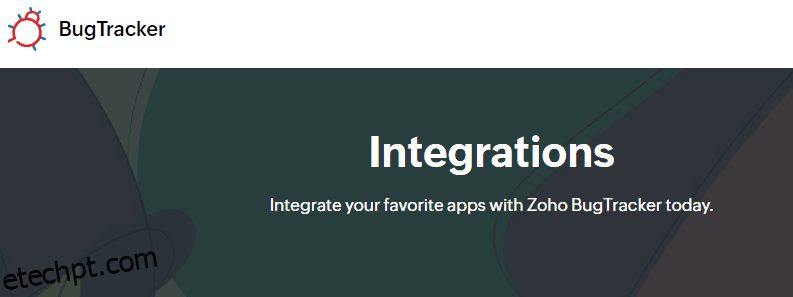Bugs são comuns no campo de desenvolvimento de software. As causas dos bugs variam de requisitos ausentes ou pouco claros a falhas de comunicação entre diferentes jogadores da equipe ou até mesmo mudanças tecnológicas. Quando um bug é detectado, ele normalmente passa por várias etapas antes de ser corrigido.
Zoho Bug Tracker é uma ferramenta online que uma equipe de desenvolvimento de software pode usar para enviar, rastrear e corrigir bugs. Essa ferramenta personalizável facilita o registro rápido de bugs e começa a agir sobre eles.
últimas postagens
Benefícios do Zoho Bug Tracker
O Zoho Bug Tracker vem com os seguintes benefícios;
- Um local centralizado para rastreamento de problemas: uma organização típica pode ter diferentes departamentos. Por outro lado, à medida que um aplicativo cresce, é provável que os bugs aumentem em número. Um rastreador de bugs fornece um local centralizado para rastrear todos esses problemas, priorizá-los, atribuí-los a diferentes engenheiros e resolvê-los.
- Gerenciamento de tempo eficiente: um rastreador de bugs permite que as equipes resolvam diferentes problemas com base em sua prioridade. Essa equipe, portanto, sempre saberá o que deve ser abordado primeiro e o que pode esperar.
- Melhora a colaboração: um rastreador de bugs fornece uma plataforma comum para a equipe resolver todos os problemas. Esses membros, portanto, trabalharão em equipe e resolverão os problemas à medida que surgirem.
- Fluxo de trabalho aprimorado: um rastreador de bugs torna possível anotar os problemas conforme eles são anotados. Esses bugs são categorizados, o que significa que a equipe não precisa perder muito tempo determinando como eles devem ser resolvidos.
- Qualidade aprimorada do produto: com um rastreador de bugs, os problemas podem ser observados e corrigidos antes que o produto seja enviado. Essa ferramenta facilita a produção de software pronto para o cliente.
Recursos do Zoho BugTracker
- Gerenciamento de problemas: o Zoho Bug Tracker estará com você durante todo o ciclo de vida do bug. Você pode registrar um bug, determinar sua gravidade, atribuí-lo a um membro da equipe e acompanhar o progresso enquanto ele está sendo resolvido.
- Multiplataforma: você pode usar o Zoho Bug Tracker em smartphones e computadores pessoais. A disponibilidade de aplicativos móveis no Android e iOS permite que os usuários gerenciem bugs em movimento.
- Suporta automação: você pode automatizar tarefas repetitivas definindo regras para acionar as ações desejadas e automatizar seus e-mails.
- Personalizável: Zoho Bug Tracker tem padrões que permitem que você capture seus bugs. Você sempre pode alterar esses padrões para atender às suas necessidades.
- Colaborativo: Esta ferramenta permite adicionar membros da equipe para trabalhar em um objetivo comum. Por exemplo, o nível gratuito permite uma equipe de até três membros.
- Faturamento: O recurso de planilha de horas facilita a anotação das horas que cada membro cobre. Assim, você pode determinar as horas faturáveis e não faturáveis a partir desta ferramenta.
- Gerenciamento de usuários: permite que o administrador crie diferentes equipes e atribua a elas um espaço de trabalho. Assim, você pode criar módulos, adicionar usuários e atribuir funções a diferentes membros do mesmo espaço.
- Integração com o GitHub: o GitHub Social Coding facilita o gerenciamento do código e de todos os bugs. Todas as alterações feitas no código-fonte hospedado no GitHub são exibidas automaticamente no Zoho Bug Tracker.
- Vários idiomas: o Zoho Bug Tracker está disponível em mais de 27 idiomas, atendendo a usuários de diversas origens.
Integração com outras plataformas
![]()
O Zoho Bug Tracker integra várias ferramentas necessárias em um ambiente típico de desenvolvimento de software. Podemos classificar essas integrações da seguinte forma;
#1. Aplicativos Zoho
Zoho tem vários aplicativos que podem agregar mais valor ao rastreador de bugs. Por exemplo, você pode integrá-lo ao Zoho Analytics e adicionar dados aos seus problemas. O Zoho Invoice é útil se sua equipe precisar criar faturas.
#2. aplicativos do Google
Você pode acompanhar eventos e problemas usando a integração do Google Agenda. Você também pode criar, compartilhar e editar arquivos em qualquer lugar por meio da integração do Google Drive.
#3. Aplicativos da Microsoft
Este rastreador de bugs se integra ao Microsoft Sharepoint e OneDrive, facilitando a adição e remoção de arquivos.
#4. Repositórios remotos
Você pode integrar facilmente o Zoho Bug Tracker com Bitbucket ou GitHub e gerenciar seus repositórios. Todas as alterações enviadas para Bitbucket ou GitHub serão atualizadas no Zoho Bug Tracker, facilitando a observação quando novos bugs são introduzidos.
#5. Gerenciar documentos
Você pode escolher e soltar documentos de sistemas de gerenciamento de arquivos, como Dropbox e Box, a partir desta ferramenta.
#6. Sistemas de Bilhetagem
Você pode integrar essa ferramenta ao Zendesk e ao Zendesk Sell para gerenciar os problemas dos clientes e rastrear contatos e negócios.
#7. Automação
Com o Zoho Flow, você pode integrar o Zoho Bug Tracker com mais de 800 aplicativos sem escrever uma única linha de código.
Como começar a usar o Zoho
Etapa 1: Inscreva-se no Zoho Bug Tracker
Visite o Zoho e clique no botão “Começar” no canto superior direito.
![]()
Zoho é uma plataforma freemium, mas usaremos a avaliação gratuita por enquanto.
Passo 2: Insira os dados da sua empresa
Você também pode optar por usar o Google ou o LinkedIn para economizar tempo.
![]()
Passo 3: Inicie sua conta
Depois de inserir todas as informações, você pode criar seu primeiro projeto. O painel oferece várias opções para escolher.
Escolha “Explorar modelos de bugtracker” ou “Criar seus próprios projetos”.
Para fins de demonstração, escolhemos a primeira opção
![]()
Como funciona o Zoho Bug Tracker
Agora você está pronto para enviar, rastrear e gerenciar bugs no Zoho Bug Tracker. Siga esses passos;
Etapa 1: criar um novo projeto
No canto superior direito do seu painel, clique no botão “Criar novo projeto”.
![]()
Etapa 2: dê um título ao seu projeto
O nome ideal dependerá das convenções de nomenclatura acordadas pela equipe de desenvolvimento. Podemos nomear nosso projeto “UI Team”.
![]()
Passo 3: Dê um cronograma ao seu projeto
Os melhores projetos são aqueles que têm prazos. Você pode dar dias ou semanas ao projeto, dependendo da gravidade.
![]()
Passo 4: Descreva o projeto
Em uma frase ou duas, descreva em detalhes do que se trata o projeto.
![]()
Etapa 5: atribuir o projeto a um grupo
Como estamos criando a primeira edição no Zoho, ainda não temos grupos. Você pode dar ao seu grupo um nome baseado em suas convenções de nomenclatura. Para fins de demonstração, chamamos nosso grupo de “front-end”.
![]()
Etapa 6: adicionar tags ao seu projeto
As tags facilitarão a categorização e a pesquisa de projetos.
Etapa 7: definir o acesso ao projeto
Você pode tornar seu projeto “privado” ou “público”. Se você for para a categoria “Privado”, apenas os usuários irão visualizar e acessar e acessá-lo. Já o “Público” permite que os usuários do portal visualizem, comentem e acompanhem o projeto. No entanto, apenas os usuários têm acesso completo.
![]()
Como enviar um bug
Etapa 1: iniciar um bug
Depois de criar um novo projeto, você será levado a uma nova janela.
Clique no botão “enviar bug” para começar.
![]()
Etapa 2: dê ao bug um título descritivo
O nome ideal dependerá das convenções de nomenclatura acordadas pela equipe de desenvolvimento e da natureza do bug. Por exemplo, “O aplicativo trava durante o processamento da transação” é um título autoexplicativo para um bug.
![]()
Passo 3: Descreva o bug
Em um parágrafo ou dois, descreva em detalhes o que acontece para você concluir que há um bug. Você pode explicar se é uma coisa única ou algo consistente. Você também pode destacar como isso afeta a experiência do usuário e se deve ser resolvido em breve ou pode esperar. Você também pode anexar vários arquivos como prova do bug.
![]()
Etapa 4: atribuir o bug/problema a um grupo
O menu suspenso mostrará todos os usuários que você criou para o seu projeto. Escolha o grupo correspondente e vá para a próxima etapa. Você pode definir “lembretes” e adicionar “seguidores” se necessário.
Etapa 7: adicionar informações de bug
Esta etapa captura detalhes como tags, gravidade, data de vencimento e marco de lançamento;
- As tags facilitarão a categorização e a pesquisa de projetos.
- A gravidade determina como o bug afeta as operações gerais. Você categoriza o bug como “Mostrar bloqueador”, “Crítico”, “Principal” ou “Menor”.
![]()
Etapa 8: publicar o bug
Depois de capturar todos os detalhes, clique no botão “adicionar” para publicar o bug.
Você terá algo assim quando for ao ar.
![]()
Zoho Bug Tracker: práticas recomendadas
- Defina o processo de rastreamento de bugs: antes de começar a usar o Zoho Bug Tracker, defina como os bugs serão definidos e atribuídos às equipes e como a equipe os resolverá.
- Atribua problemas à equipe certa: uma equipe típica terá pessoas com habilidades variadas. Se o bug for um problema de banco de dados, atribua-o à equipe de back-end.
- Utilize recursos de automação: o Zoho Bug Tracker permite que você envie notificações de bugs e relatórios de progresso por meio de ferramentas como e-mail.
- Utilize relatórios e ferramentas de análise: você pode obter informações sobre o projeto verificando os relatórios e o painel de análise.
- Use convenções de nomenclatura consistentes: Para evitar confusão, crie uma convenção de nomenclatura para registrar bugs.
Empacotando
Como você pode ver, o Zoho Bug Tracker é uma ferramenta poderosa que ajuda a registrar e gerenciar bugs no ciclo de vida do software. Seus incríveis recursos e facilidade de uso o levaram a um lugar entre os melhores rastreadores de bugs que você pode usar.
Ele se integra com ferramentas de comunicação, colaboração e geração de relatórios, tornando-se uma adição importante a uma configuração de desenvolvimento de software. A escolha das ferramentas para integração com o Zoho Bug Tracker dependerá da natureza do software que você está construindo e dos objetivos finais.